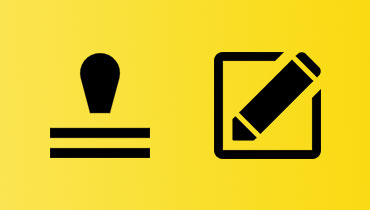Recenzja Voicemod: Czy to najlepsze oprogramowanie do zmiany głosu?
Modyfikacja głosu jest oprogramowaniem do zmiany głosu, które oferuje różne modele głosu, których możesz użyć. Za pomocą tego narzędzia możesz tworzyć treści rozrywkowe, zwłaszcza podczas tworzenia narracji do swoich filmów. Jest również idealne, jeśli chcesz zmienić swój głos w czasie rzeczywistym. W tej recenzji omówimy wszystko na temat tego oprogramowania do zmiany głosu. Zajmiemy się również jego głównymi funkcjami, przypadkami użycia, naszymi doświadczeniami i najlepszą alternatywą dla oprogramowania. Mając to na uwadze, jeśli chcesz zagłębić się w dyskusję, najlepiej byłoby zacząć od uzyskania wszystkich informacji z tej treści.
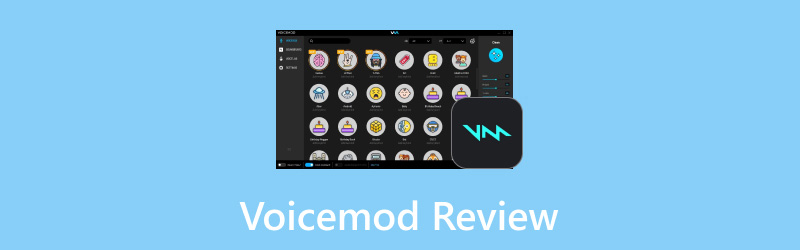
ZAWARTOŚĆ STRONY
Część 1. Czym jest Voicemod
Oprogramowanie jest jednym z popularnych zmieniaczy głosu, do których możesz uzyskać dostęp na swoim komputerze. Może oferować różne funkcje, które pozwalają uzyskać doskonały wynik. Posiada funkcję zmieniacza głosu, która pomaga zmienić głos na różne modele głosu AI. Niektóre z modeli, których możesz użyć, to The Boomer, Trap Start, Banana i inne. Ponadto, co nam się tutaj podoba, to prosty interfejs użytkownika narzędzia. Dzięki zrozumiałemu układowi możesz obsługiwać program bez żadnych trudności. Ponadto możesz zintegrować oprogramowanie z innymi aplikacjami. Możesz zmieniać swój głos w czasie rzeczywistym podczas korzystania z Discord, Zoom, GMeet, Fortnite i innych.
To narzędzie jest również idealne dla streamerów, którzy nie chcą ujawniać swoich prawdziwych głosów. Ponadto możesz również polegać na tym oprogramowaniu, jeśli chcesz dodaj narrację do filmu. Dzięki temu, bez względu na to, jaką treść chcesz utworzyć, korzystanie z tego programu może być pomocne w zależności od Twoich potrzeb. Dlatego jeśli szukasz doskonałego i niezawodnego zmieniacza głosu, nie ma wątpliwości, że to oprogramowanie jest jedną z najlepszych opcji, jakie możesz wybrać.
Cennik Voicemod
Cóż, oprogramowanie nie jest 100% darmowe. W wersji darmowej możesz sprawdzić możliwości programu. Istnieją jednak różne ograniczenia, na które możesz natrafić w wersji darmowej. Tak więc, jeśli chcesz nieograniczonych slotów i modeli głosowych, najlepiej jest uzyskać wersję płatną. Przy zakupie miesięcznego planu cena zaczyna się od $0,5. Ale jeśli wolisz metodę jednorazowej płatności, kosztuje ona $10,00. Tak więc, jak zauważyłeś, oprogramowanie jest również przystępne cenowo, co czyni je bardziej dostępnym dla wszystkich użytkowników.
Część 2. Główne funkcje Voicemod
Zmieniacz głosu
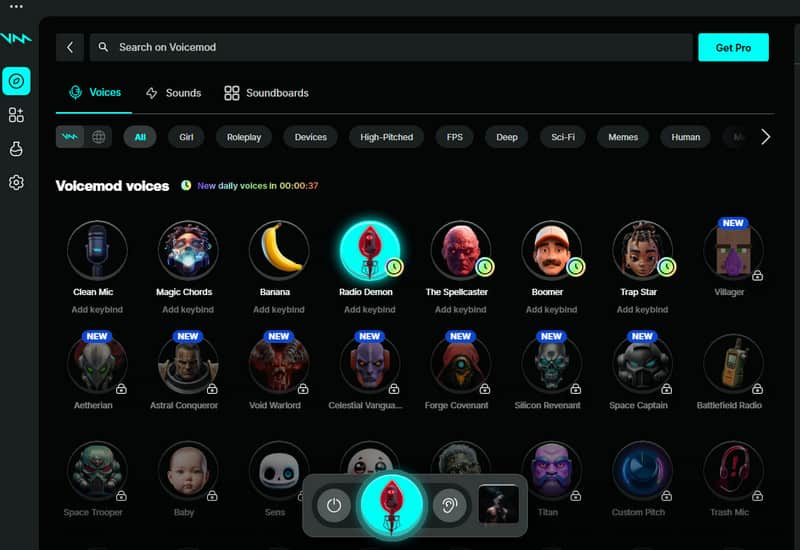
Główną funkcją narzędzia jest funkcja zmiany głosu. Ta funkcja jest idealna, jeśli chcesz zmienić swój głos z różnych powodów. Jeśli jesteś streamerem, możesz wybrać preferowany model głosu i zmienić swój głos na różne modele głosu. Możesz również polegać na tej funkcji, jeśli planujesz dodać lektora do treści wideo. Dzięki temu widzowie mogą się bawić podczas słuchania filmu. Najlepsze jest to, że zmiana głosu to proste zadanie. Wystarczy wybrać preferowany model głosu AI i można zacząć klikać opcję Głos. Dzięki temu możesz zacząć mówić, podczas gdy narzędzia analizują Twój głos i natychmiast go zmieniają.
Płyta dźwiękowa
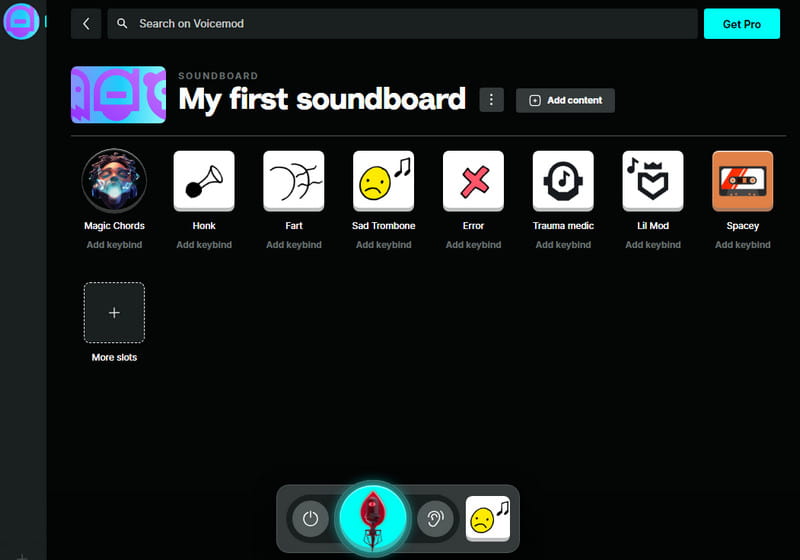
Oprogramowanie może również oferować funkcję Soundboard. W tej sekcji możesz zobaczyć różne gotowe do użycia dźwięki, których możesz użyć. Jest to idealne rozwiązanie, jeśli przesyłasz strumieniowo i chcesz dodać efekty dźwiękowe do swojej zawartości. Możesz również znaleźć więcej głosów w tej funkcji. Niektóre głosy pochodzą z anime, kreskówek, gier i innych. Tak więc, jeśli używasz oprogramowania, najlepiej zbadać tę sekcję, aby odkryć więcej ekscytujących funkcji i głosów, których możesz użyć, aby uzyskać lepszy dźwięk.
Efekty dźwiękowe
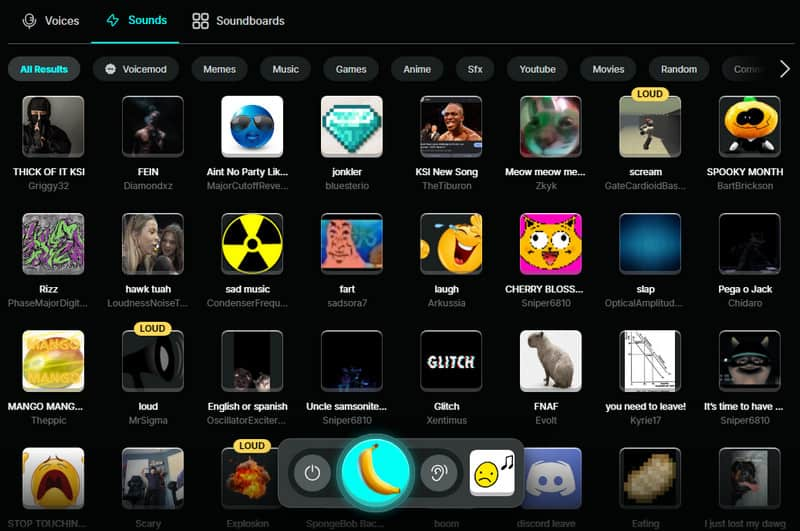
Aby dodać inny wpływ do swojego wideo, strumienia i innych treści, najlepiej jest dodać kilka efektów dźwiękowych. Dobrą rzeczą jest to, że program jest w stanie zapewnić różne gotowe do użycia efekty dźwiękowe. Tak więc, jeśli chcesz uzyskać niesamowity wynik, który może prowadzić do lepszych wrażeń słuchowych, najlepiej jest używać różnych dźwięków do swojej treści.
Część 3. Przypadki użycia Voicemod
Streaming
Jeśli jesteś streamerem, to jest większa szansa na korzystanie z tego oprogramowania. Pozwala ono zabawiać publiczność zabawnymi głosami i efektami dźwiękowymi. Ponadto możesz pozwolić widzom korzystać z rozszerzenia Voicemod Bits Twitch. Na koniec, dzięki efektom dźwiękowym możesz ożywić swoją publiczność i transmisje.
Gry
Jeśli chodzi o gry, możesz zmienić swój głos w PUBG, Fortnite, VRChat i innych. Możesz również dodać efekty do rozgrywki, aby uzyskać dodatkowy efekt. Ponadto, korzystając z tego oprogramowania, możesz stworzyć unikalny głos postaci, który może spodobać się Twoim słuchaczom.
Tworzenie treści
Jeśli jesteś twórcą treści, możesz tworzyć fantastyczne treści wideo z unikalnym głosem lektora. Możesz również współpracować ze znajomymi, używając zabawnych głosów i efektów. Dobrą rzeczą jest to, że możesz również zmienić wysokość swojego głosu, używając Zmieniacz wysokości dźwięku oprogramowania.
Aplikacje społecznościowe
Istnieją również różne platformy mediów społecznościowych, których możesz używać podczas obsługi tego zmieniacza głosu. Możesz zmienić swój głos w Discord, grach online, czacie grupowym PS4 i innych. Możesz również użyć tego oprogramowania, aby zrobić psikusa znajomym za pomocą przerażających efektów głosowych.
Część 4. Wykorzystaj doświadczenie
Chcesz dowiedzieć się, jak używać zmieniacza głosu? W takim razie zobacz poniższe kroki. Użyjemy oprogramowania na Discordzie, aby skutecznie zmienić nasz głos podczas czatu Discord.
Krok 1. Pobierz i zainstaluj Modyfikacja głosu oprogramowanie na komputerze. Następnie uruchom je i upewnij się, że działa w tle.
Krok 2Następnie otwórz Niezgoda czat i kliknij Ustawienia użytkownika z dolnego interfejsu.
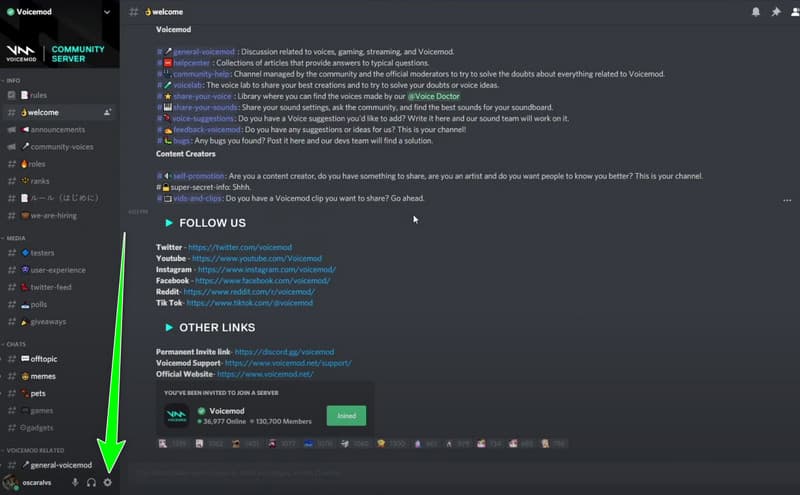
Krok 3. Następnie przejdź do Głos i wideo sekcji i przejdź do Wejście i Urządzenie wyjściowe opcję. Następnie kliknij przyciski rozwijane i wybierz Wirtualne urządzenie audio Voicemod opcja.
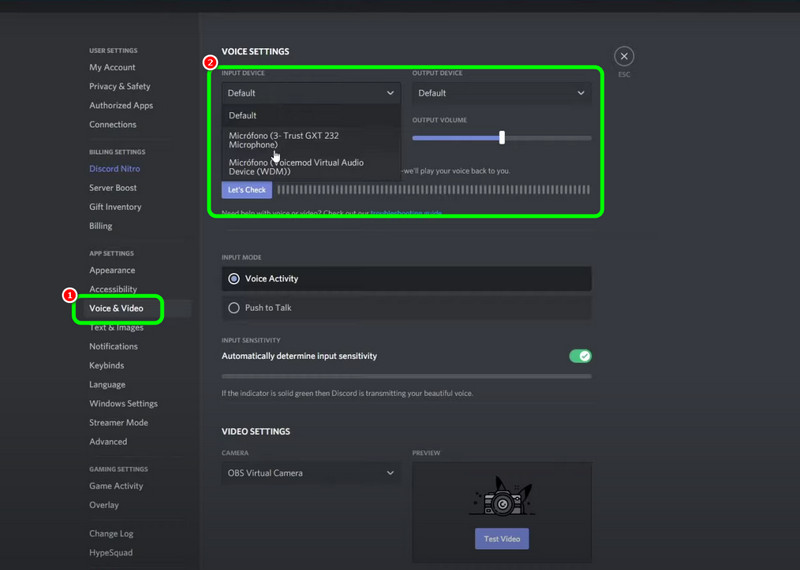
Krok 4. Musisz również wyłączyć Czułość wejściowa dla lepszego brzmienia głosu.
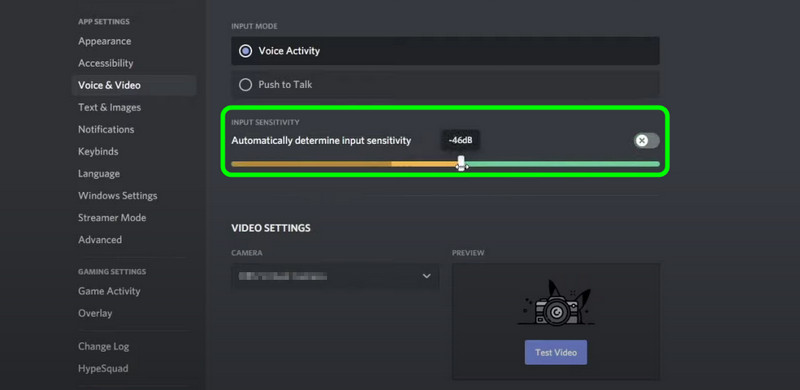
Krok 5. Następnie przewiń w dół i przejdź do sekcji Zaawansowane. Następnie musisz wyłączyć różne parametry. Są to:
• Tłumienie hałasu
• Redukcja echa
• Redukcja szumów
• Automatyczna kontrola wzmocnienia
• Ustaw tłumienie na 0
• Kiedy mówię
• Kiedy inni mówią
• Ustaw podsystem Audi na Standard
Następnie możesz wrócić do czatu Discord i prowadzić ciekawą rozmowę ze znajomymi, korzystając z narzędzia Voicemod.
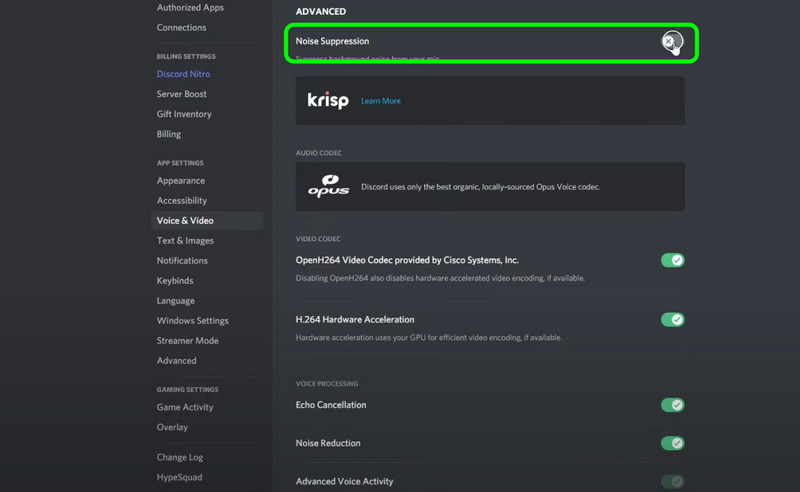
Część 5. Alternatywa dla Voicemod
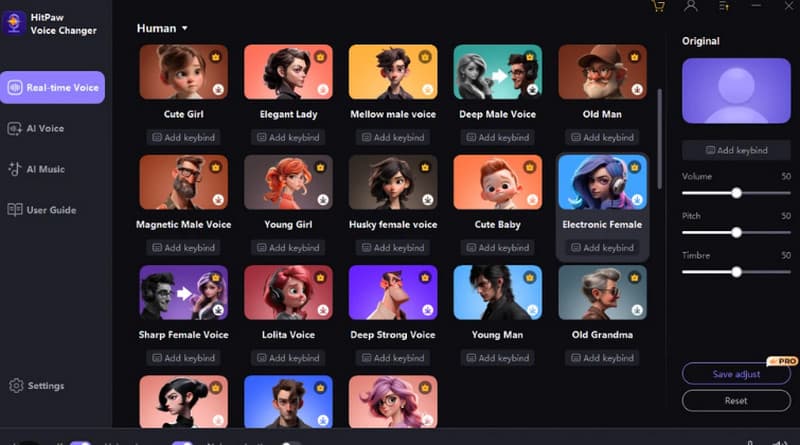
W tej recenzji Voicemod odkryliśmy, że oprogramowanie jest idealne do zmiany różnych głosów. Jednak korzystając z wersji bezpłatnej, nie możemy ukryć faktu, że obsługuje tylko ograniczone modele głosów. W takim przypadku, jeśli chcesz używać wielu modeli głosów, możesz użyć HitPaw Zmieniacz Głosu jako alternatywa. Dzięki temu narzędziu możesz zmienić swój głos na wiele głosów. Obsługuje ono również procesy zmiany głosu w czasie rzeczywistym. Możesz nawet uzyskać niesamowitą jakość dźwięku. Dzięki temu możesz polegać na tym narzędziu podczas przesyłania strumieniowego lub grania w gry. Możesz również dostosować wysokość, barwę, głośność i inne parametry, co czyni je najlepszą alternatywą Voicemod, na której możesz polegać.
Część 6. Najlepszy edytor do ścieżki audio wyjściowej Voicemod
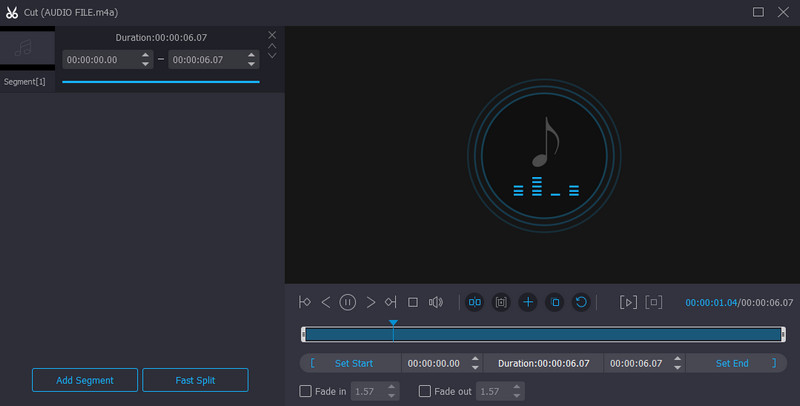
Jeśli również otrzymujesz dźwięk z Voicemod, możemy zacząć go edytować, aby uzyskać doskonały dźwięk wyjściowy. Cóż, edycja pliku audio to ważne zadanie, zwłaszcza jeśli chcesz uzyskać doskonałą jakość, która może prowadzić do lepszego słuchania. W związku z tym zachęcamy do korzystania z Vidmore Video Converter aby edytować ścieżkę audio. Dzięki temu programowi możesz ulepszyć swój dźwięk na różne sposoby. Możesz użyć Audio Cutter, aby usunąć niepotrzebne części ze ścieżki audio. Ponadto możesz również zwiększyć długość ścieżki za pomocą funkcji Add Segment. Ponadto, jeśli wolisz podzielić ścieżkę na różne części, użyj funkcji Fast Split. Możesz nawet przekonwertować swój dźwięk do ponad 200 formatów, w tym MP3, M4A, WMA, FLAC, AAC, AC3 i innych. Więc, aby edytować swoją ścieżkę audio z Voicemod, wypróbuj ten program od razu!
Część 7. Najczęściej zadawane pytania dotyczące Voicemod Review
Czy Voicemod jest bezpieczny?
Po użyciu oprogramowania możemy stwierdzić, że jest ono bezpieczne. Nie będzie udostępniać żadnego złośliwego oprogramowania i zapewni, że wszystkie pliki są bezpieczne i nie mogą być udostępniane bez zgody właściciela.
Czy Voicemod działa na Chromebooku?
Zdecydowanie tak. Możesz uzyskać dostęp do Voicemod na Chromebooku, mimo że jest on dostępny na Windows i Mac. Więc jeśli posiadasz Chromebooka, nadal możesz skutecznie używać tego zmieniacza głosu.
Jak odinstalować Voicemod?
Jeśli chcesz usunąć oprogramowanie, przejdź do pola wyszukiwania i wyszukaj Dodaj lub usuń programy. Następnie przejdź do oprogramowania Voicemod i kliknij przycisk z trzema kropkami, aby wybrać opcję Odinstaluj. Dzięki temu możesz usunąć i odinstalować narzędzie na swoim komputerze.
Wniosek
Jako ostateczny werdykt możemy powiedzieć, że Voicemod to niesamowity zmieniacz głosu, którego możesz używać jako streamer, twórca treści i gracz. Może oferować różne modele głosu i efekty dźwiękowe, które mogą dodać mocy Twojej treści. Poza tym, jeśli kiedykolwiek planujesz edytować ścieżkę audio z Voicemod, chcielibyśmy, abyś wykorzystał Vidmore Video Converter. To oprogramowanie może zapewnić Ci wszystkie najlepsze funkcje, których możesz użyć, aby uzyskać wyjątkowy dźwięk.